| Home | Software | Hardware | Services | Shop | Lizenzen | Wikis | Tipps | Tests | Kontakt |
|
|
Thema Support
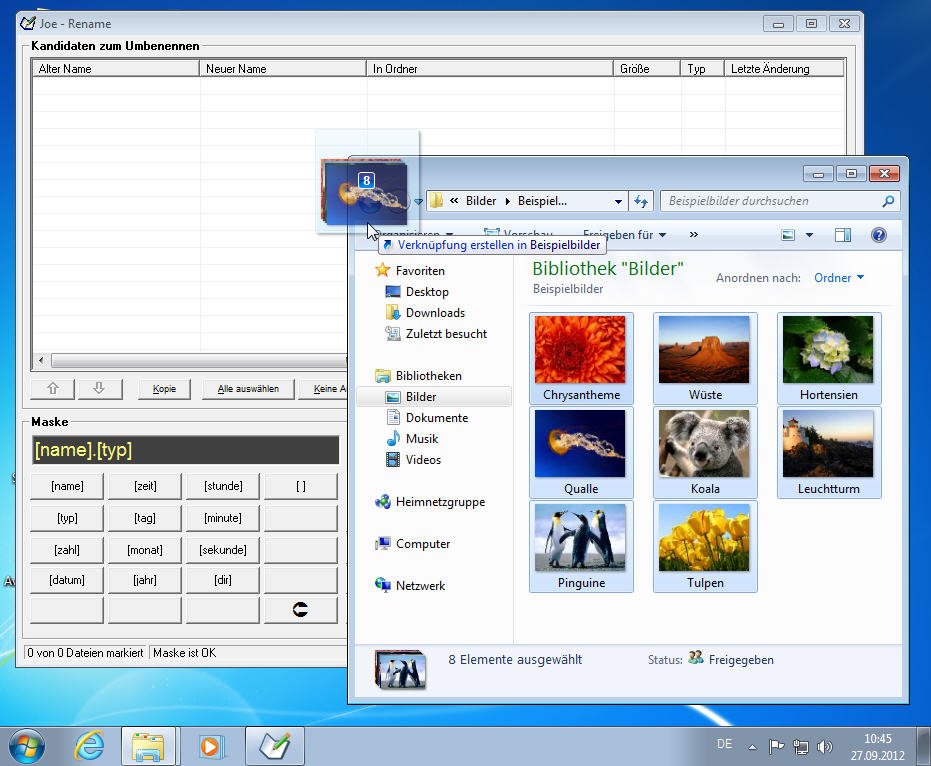
Drag-and-Drop-Probleme: Tools&More-Software an Windows Vista, 7 und 8 anpassen
Einige unserer Tools, wie z.B. Joe oder DirComp, benutzen die Drag-and-Drop-Methode (Markierte Dateien mit der Maus ziehen), um die Namen der zu bearbeitenden Dateien aufzunehmen. Eine feine Sache: Das spart viele Mausklicks mit dem Datei-öffnen-Dialog. Doch unter Windows Vista, 7 und 8 kann es vorkommen, dass dies vom System nicht sofort unterstützt wird: Nach dem Loslassen der Maustaste werden die Namen nicht übergeben, die Liste bleibt leer. Wir zeigen Ihnen hier, wie es dennoch geht.
Inhaltsverzeichnis
Lösung I
Sollte dieses Problem auch bei Ihnen auftreten, so dürfen Sie das Programm nicht als Administrator aufrufen, sondern als normaler Anwender. Dies liegt an den von Microsoft mit Windows Vista eingeführten Anwenderrichtlinien, die (je nach Konfiguration) es verbieten aus einem Ordnerfenster Drag-and-drop-Operationen in ein Programm mit Administartor-Privilegien durchzuführen.
Sollte dies nicht fruchten, so müssen Sie die Anpassungen selbst initiieren. Das ist recht einfach. Wie das genau geht erfahren Sie im folgenden Abschnitt.
Lösung II
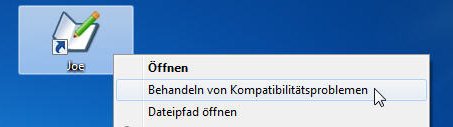
Windows verfügt über einen sogenannten Assistenten für Kompatibilitätsprobleme, der Ihnen bei der Anpassung hilft. Klicken Sie das Icon des betroffenen Tools mit rechts und wählen Sie aus dem daraufhin erscheinenden Kontextmenü den Eintrag Behandeln von Kompatibilitätsproblemen.
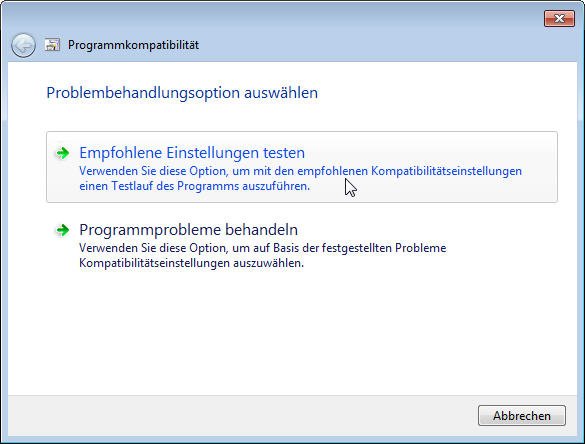
Der Assistent analysiert daraufhin das Tool und bereitet die benötigten Anpassungen vor. Nach dessen Abschluss wählen Sie die Option Empfohlene Einstellungen testen.
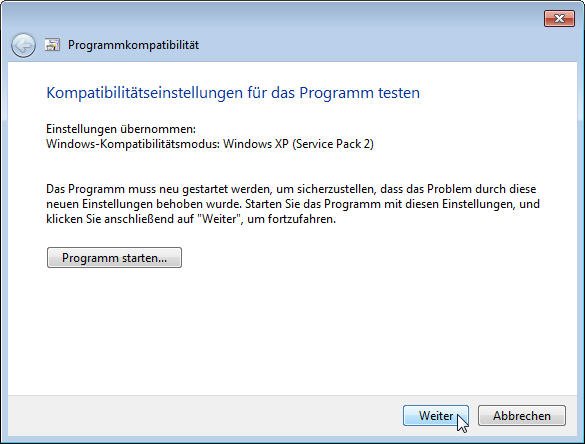
Auf der Folgeseite klicken Sie die Taste Programm starten... um das betroffene Tool mit den vorgenommenen Anpassungen zu starten. Es ist nicht nötig, nun tatsächlich dessen Funktionalität zu testen, denn die Anpassungen verlaufen immer korrekt. Klicken Sie daher direkt im Assitenten auf Weiter.
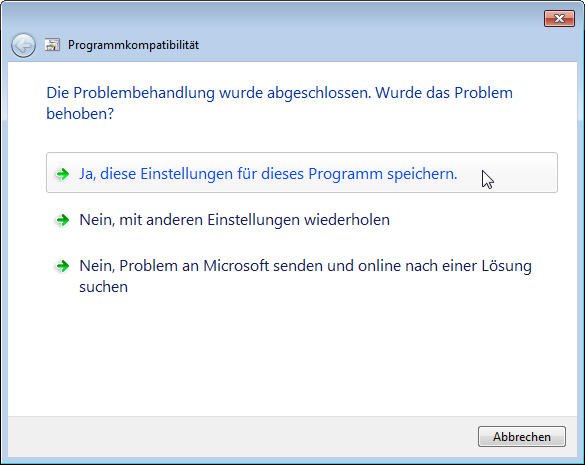
Auf der nächsten Seite klicken Sie die Option Ja, diese Einstellungen für dieses Programm speichern, wodurch die Anpassungen auch bei den nächsten Starts des betroffenen Tools wieder zur Verfügung stehen.
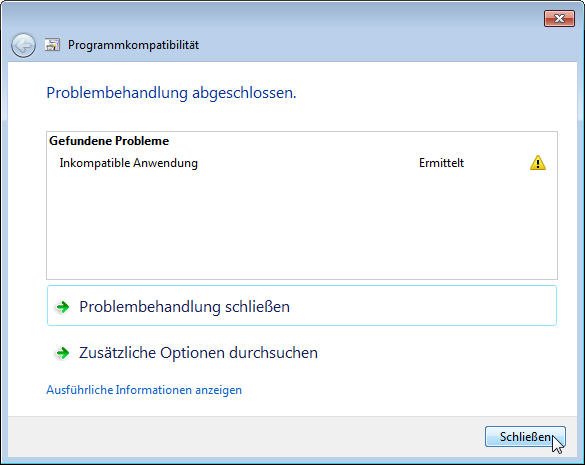
Auf der letzten Seite des Assistenten erhalten Sie eine kurze Zusammenfassung. Die Anpassungen sind nun abgeschlossen und Sie können den Dialog mit Schließen beenden.
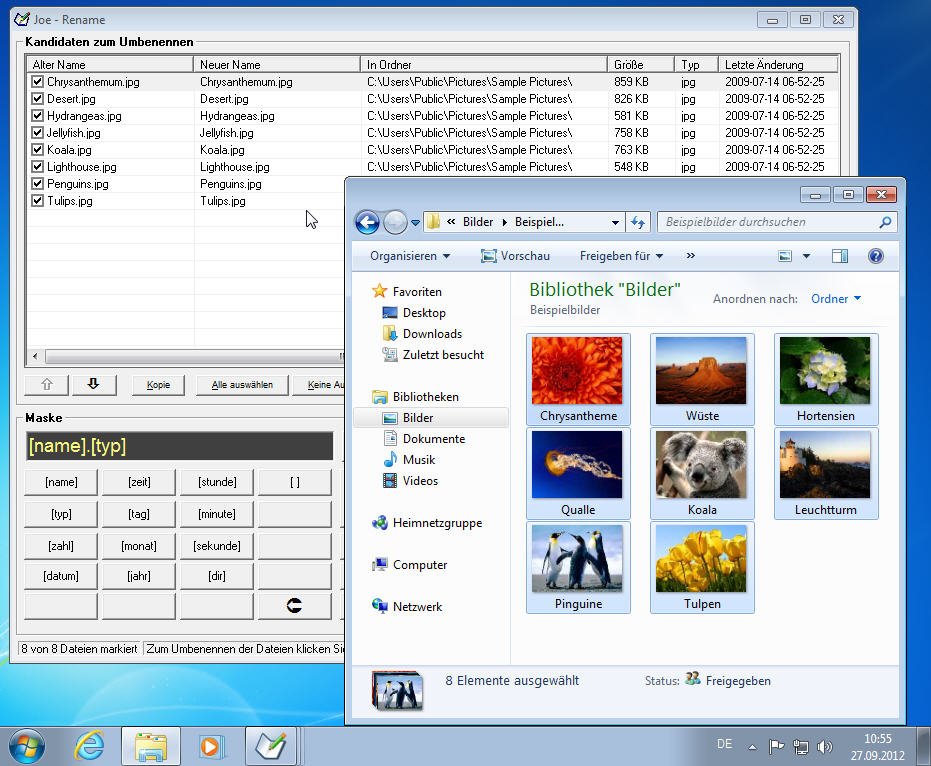
Nach dieser Behandlung sind die Drag-and-Drop-Probleme behoben und Sie können das betroffene T&M-Tool problemlos verwenden: Markierte Dateien lassen sich nun wie gewohnt per Maus aus Ihrem Ursprungsordner direkt in die Dateiliste des Tools ziehen.
Lösung III
Nach und nach werden die betroffenen Tools zusätzlich mit dem klassischen Datei-öffnen-Dialog ausgerüstet. Der bietet zwar nicht so viel Komfort wie die Methode Drag-and-drop - dafür ist er aber nicht von Anwendereigenschaften abhängig und funktioniert somit immer. Um herauszufinden, ob es für Ihr "Problem"-Tool bereits ein Update gibt, besuchen Sie bitte direkt die betreffende Seite auf Tools&More.
|
© 2014 |
Besuchen Sie uns auch auf
|
Druckversion - Top |